Solved: Fix iPhone Camera Black Issue [2022]
Apple is one of the most successful smartphone manufacturers in the world, which is known for its advanced features. Nevertheless, there are times when users complain about the iPhone camera not working or the iPhone camera black screen. It has been observed that instead of providing the rear or the front view, the camera simply shows a black screen and doesn’t function properly. If you are also facing iPhone camera black problem, then you have come to the right place. In this post, we will suggest various solutions for the iPhone camera black screen situation.
- Chiudi l’app della fotocamera
- Sposta la fotocamera in avanti (o posteriore)
- Switch off the Voiceover feature
- Riavvia il tuo iPhone
- Aggiorna la versione iOS
- Reset all saved settings
- Ripristina completamente iPhone
- Usa DrFoneTool – Riparazione del sistema per risolvere eventuali problemi relativi a iOS
How to fix the iPhone camera black problem?
If you are getting iPhone 7 camera black screen (or any other generation), then simply give these suggestions a try.
1. Chiudere l’app della fotocamera
Se l’app della fotocamera sul tuo iPhone non è stata caricata correttamente, può causare il problema dello schermo nero della fotocamera dell’iPhone. Il modo più semplice per risolvere questo problema è chiudere con forza l’app della fotocamera. Per fare ciò, ottieni l’anteprima delle app (facendo doppio tap sul pulsante Home). Ora, scorri verso l’alto l’interfaccia della fotocamera per chiudere l’app. Attendere un po’ e riavviarlo.
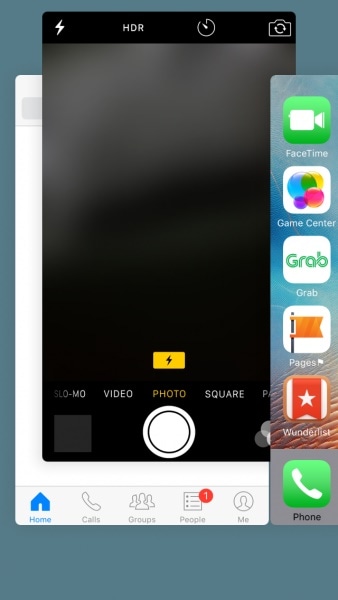
2. Sposta la fotocamera in avanti (o posteriore)
Questo semplice trucco può risolvere il problema del nero della fotocamera dell’iPhone senza alcun effetto negativo. La maggior parte delle volte, è stato osservato che la fotocamera posteriore dell’iPhone non funziona. Se si verifica la schermata nera della fotocamera dell’iPhone 7 posteriore, passa semplicemente alla fotocamera anteriore toccando l’icona della fotocamera. Lo stesso si può fare anche se la fotocamera frontale del dispositivo non funziona. Dopo essere tornato indietro, è probabile che tu saresti in grado di risolvere questa situazione.

3. Disattiva la funzione Voiceover
Questo potrebbe sembrare sorprendente, ma molti utenti hanno notato che la fotocamera dell’iPhone non funziona con lo schermo nero quando la funzione di voiceover è attiva. Questo potrebbe essere un problema tecnico in iOS che a volte può causare il malfunzionamento della fotocamera dell’iPhone. Per risolvere questo problema, vai su Impostazioni > Generali > Accessibilità del tuo telefono e disattiva la funzione “VoiceOver”. Attendi qualche istante e avvia nuovamente l’app della fotocamera.
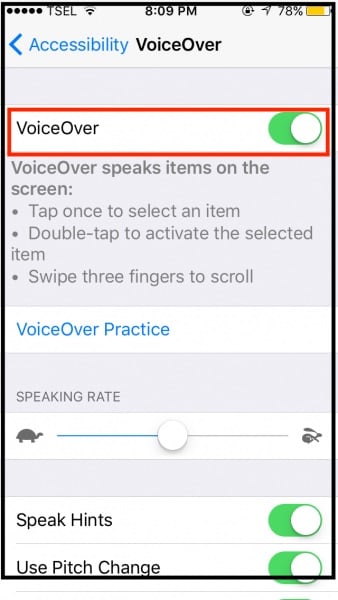
4. Riavvia il tuo iPhone
This is the most common way to fix the iPhone camera black issue. After resetting the current power cycle on your device, you can resolve most of the problems related to it. Just press the Power (wake/sleep) button on your device for a few seconds. This will display the Power slider on the screen. Slide it once and turn off your device. Now, wait for at least 30 seconds before pressing the Power button again and turn your device on.
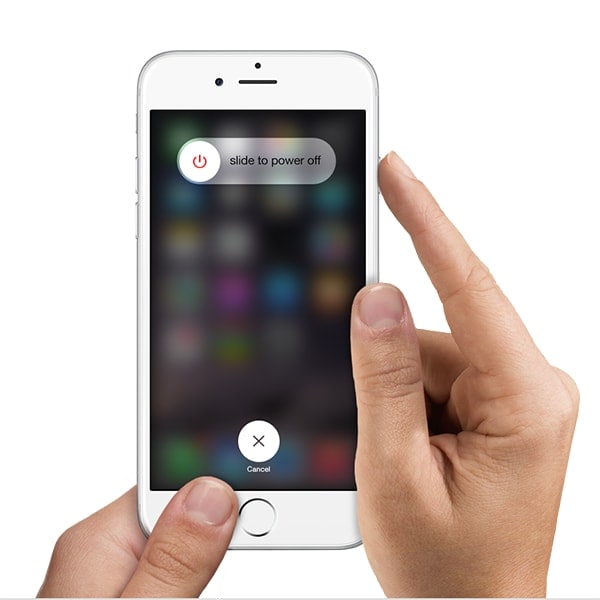
5. Aggiorna la versione iOS
È probabile che il tuo telefono abbia lo schermo nero della fotocamera dell’iPhone 7 a causa di una versione instabile di iOS. Per fortuna, questo problema può essere risolto semplicemente aggiornando il dispositivo iOS a una versione stabile. Basta sbloccare il dispositivo e andare su Impostazioni > Generali > Aggiornamento software. Qui puoi visualizzare l’ultima versione di iOS disponibile. Basta toccare il pulsante ‘Aggiorna e scarica’ o ‘Installa ora’ per aggiornare l’iOS del dispositivo a una versione stabile.
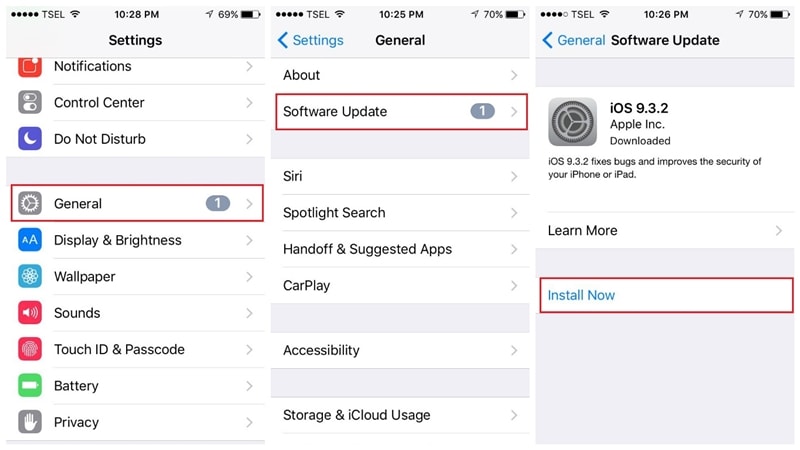
Assicurati di disporre di una rete stabile e che il telefono sia carico almeno al 60% prima di procedere. Ciò porterà a un processo di aggiornamento regolare e risolverà facilmente lo schermo nero della fotocamera dell’iPhone.
6. Ripristina tutte le impostazioni salvate
Se nessuna delle soluzioni sopra menzionate sembra funzionare, potrebbe essere necessario adottare alcune misure aggiuntive per riparare lo schermo nero della fotocamera dell’iPhone che non funziona. Se si verifica un problema con le impostazioni del telefono, è necessario ripristinare tutte le impostazioni salvate. Per fare ciò, sblocca il tuo dispositivo e vai su Impostazioni> Generali> Ripristina e tocca l’opzione ‘Ripristina tutte le impostazioni’. Ora conferma la tua scelta fornendo il passcode del dispositivo.
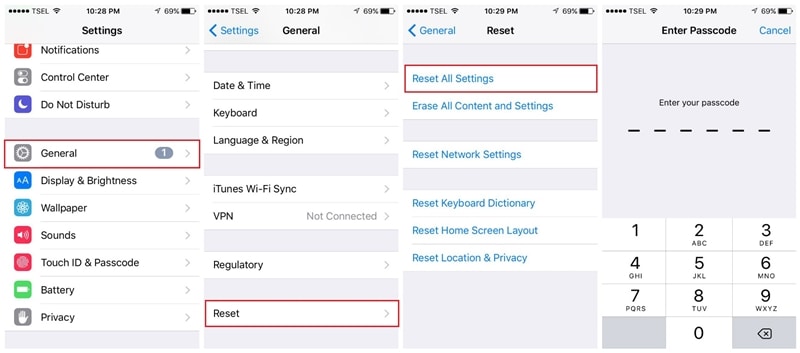
Attendi un po ‘perché l’iPhone verrebbe riavviato con le impostazioni predefinite. Ora puoi avviare l’app della fotocamera e verificare se la fotocamera nera dell’iPhone è ancora lì o meno.
7. Ripristina completamente l’iPhone
Molto probabilmente, saresti in grado di riparare la fotocamera dell’iPhone ripristinando le impostazioni salvate sul tuo dispositivo. In caso contrario, potresti dover ripristinare il dispositivo cancellando tutto il contenuto e le impostazioni salvate. Per fare ciò, vai su Impostazioni dei tuoi dispositivi> Generali> Ripristina e tocca ‘Cancella tutto il contenuto e le impostazioni’. Dovresti confermare la tua scelta inserendo il passcode del tuo dispositivo.
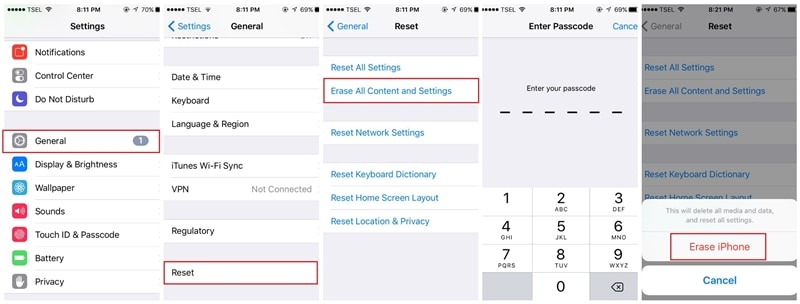
Tra un po’, il tuo dispositivo verrebbe riavviato con le impostazioni di fabbrica. Probabilmente risolverà il problema dello schermo nero della fotocamera dell’iPhone che non funziona.
8. Usa DrFoneTool – Riparazione del sistema per risolvere eventuali problemi relativi a iOS
Besides the above-listed issues, there could be a problem with your phone’s firmware causing its camera to malfunction. In this case, you can use DrFoneTool – System Repair that can easily fix all kinds of minor or critical issues with your iPhone.
The application has two dedicated modes – Standard and Advanced that you can pick while fixing your device. The Standard Mode will make sure that all the data on your iPhone is retained during the repairing process. It will not harm your device in any way and would also upgrade it while fixing any camera-related issues with it./p>

DrFoneTool – Riparazione del sistema
Risolvi i problemi dell’iPhone senza perdita di dati.
- Riporta il tuo iOS alla normalità, nessuna perdita di dati.
- Risolvi vari problemi del sistema iOS bloccato in modalità di recupero, logo Apple bianco, schermo nero, loop all’avvio, ecc.
- Risolve altri errori di iPhone ed errori di iTunes, come Errore 4013 di iTunes, 14 Errore, Errore 27 di iTunes,Errore 9 di iTunesE altro ancora.
- Funziona con tutti i modelli di iPhone (incluso iPhone XS/XR), iPad e iPod touch.
- Pienamente compatibile con l’ultima versione di iOS.

Step 1: Launch the System Repair Tool and Connect your iPhone
Per cominciare, avvia il toolkit DrFoneTool sul tuo sistema, vai alla funzione di riparazione del sistema e collega il tuo iPhone ad esso.

Step 2: Pick a Repairing Mode to Start the Process
Una volta che il tuo dispositivo è connesso, puoi andare alla funzione di riparazione iOS dal lato e scegliere la modalità Standard o Avanzata. Poiché la modalità standard non causerà alcuna perdita di dati sul telefono, puoi prima selezionarla e controllarne i risultati.

Passaggio 3: fornisci i dettagli del tuo dispositivo iOS
Afterward, you can just enter some crucial details regarding your iPhone, like the device model, and its supported firmware version. Make sure that all the entered details are correct before you click on the “Start” button.

Questo è tutto! Ora devi solo sederti e attendere qualche minuto poiché l’applicazione scaricherà il firmware iOS. Idealmente, se disponi di una connessione Internet stabile, il processo di download verrebbe completato presto.

Once the firmware has been downloaded by DrFoneTool, it will verify it with your device to make sure there won’t be any issues ahead.

Step 4: Fix your iOS Device without any Data Loss
Dopo aver verificato il tutto, l’applicazione ti farà conoscere il modello del dispositivo e i dettagli del firmware. Ora puoi fare clic sul pulsante ‘Ripara ora’ poiché riparerebbe il tuo dispositivo riparando il suo firmware.

Si consiglia vivamente di non chiudere l’applicazione nel frattempo o di non disconnettere il dispositivo. Al termine del processo di riparazione, l’applicazione ti avviserà e il tuo iPhone verrà riavviato.

Oltre a ciò, se c’è ancora un problema con il tuo iPhone, puoi invece seguire lo stesso esercizio con la modalità avanzata.
Conclusione
Vai avanti e segui queste semplici soluzioni per risolvere il problema dello schermo nero della fotocamera dell’iPhone che non funziona. Prima di prendere qualsiasi misura drastica (come ripristinare il dispositivo), prova DrFoneTool – System Repair. Uno strumento altamente affidabile, ti aiuterà a risolvere il problema dello schermo nero della fotocamera dell’iPhone senza causare danni indesiderati al tuo dispositivo.
ultimi articoli